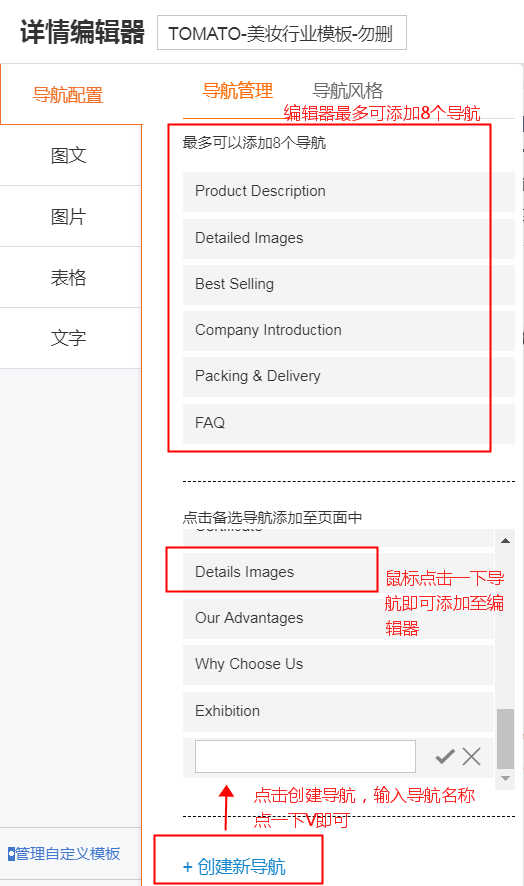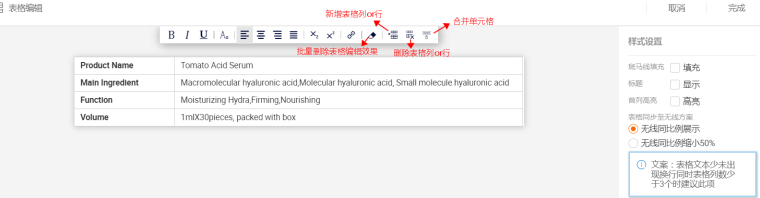阿里巴巴国际站新版详情页智能编辑器介绍使用说明
阿里巴巴国际站新版详情智能编辑器如何使用,阿里巴巴智能编辑器有哪些特点。alibaba国际站新版详情页如何装修,有相关疑问的商家进来了解详情。
新版智能编辑器介绍
为了优化商品详情页无线端的展示,给商家提供更强大的自营销工具,同时加强商品的行业化建设,网站将升级商品详情原有的智能编辑,推出“新版智能编辑器”。
新版智能编辑将有以下几方面亮点:
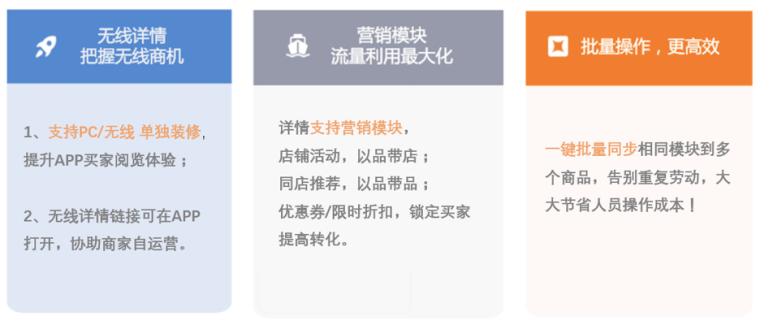
新版智能装修对比旧版智能编辑的功能优化如下:
1.多图模块(一次性上传10张图片)
2.营销模块
3.新版行业装修模板
---------------------------------------------------------------------------------------------------------------------------------------------------------------------------------
自定义模板怎么使用
①在详情编辑器内,选择左侧菜单:自定义模板
②选择自定义模板所在的分组,找到所要套用的模板,拖拽到编辑器对应的位置即可

建好的自定义模块如何删除
操作入口1:MA-管理产品-编辑自定义模板
操作入口2:详情编辑器左下角蓝色文字【管理自定义模块】
管理已有模板,可以新增/编辑/复制/删除模块等。
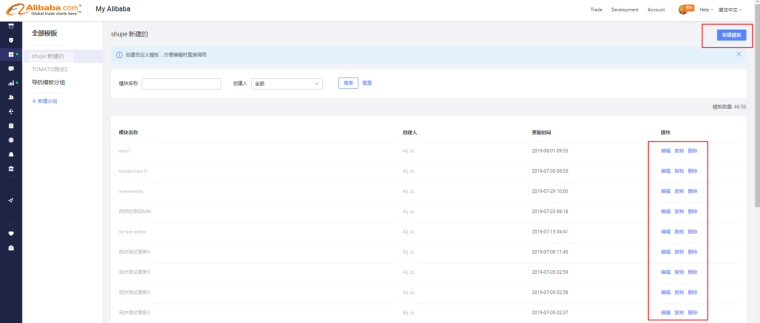
在详情页添加链接
所有模块(图片和文字)均可以添加链接。
进入商品详情装修页后,以图片为例(文字添加超链接方法同图片):

创建和添加导航条
①第一步:创建导航条
②第二步:输入导航条名称
③第三步:点击导航条新增至编辑器
备注:编辑器最多只能添加8个导航条。
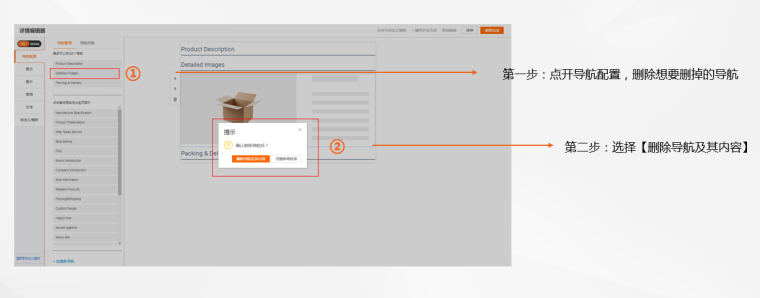
方法二:
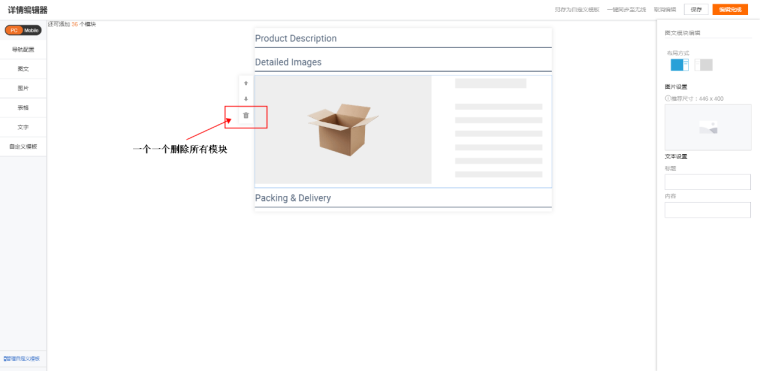
批量编辑表格文本
①鼠标锁定要批量修改的表格列or表格行
②点击需要的操作效果操作即可
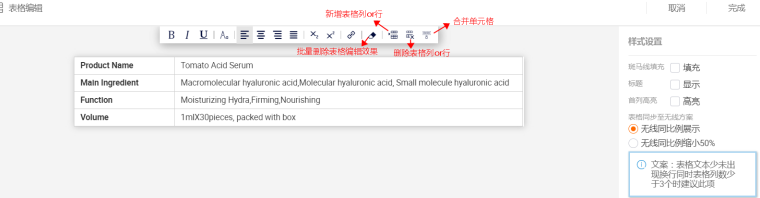
---------------------------------------------------------------------------------------------------------------------------------------------------------------------------------
新版智能编辑常见FAQ:
1、升级为新版智能编辑器后能否退回旧版智能编辑器?
不能,旧版智能编辑器将会下线,新版智能编辑器替代旧版编辑器。
2、升级新版智能编辑器会影响产品质量分吗?
不会。
3、旧版智能编辑商品操作“一键升级为新版智能商品”失败如何处理?
编辑旧版智能商详可“一键升级为新版详情”,极少数情况下会出现升级失败情况表现为:点“我要编辑”无法进入编辑器,原因是此历史详情里面含有部分不可见的异常内容,可以在线提交服务咨询处理。
4、历史智能编辑商品如何批量升级为新版智能编辑品?
目前此功能还在开发中,预计8月下旬可支持用户在管理产品列表申请批量升级为新版智能品,可提升买家无线端浏览体验。
5、为什么我不能编辑自定义模板?
主账户和子账户均可以看到主账户+所有子账户创建的模板;
主账号能编辑、复制、删除主账户+所有子账户创建的模板;
子账户只能编辑、删除子账户自己创建的模板,不能去编辑和删除主账户和其它子账户的模板。

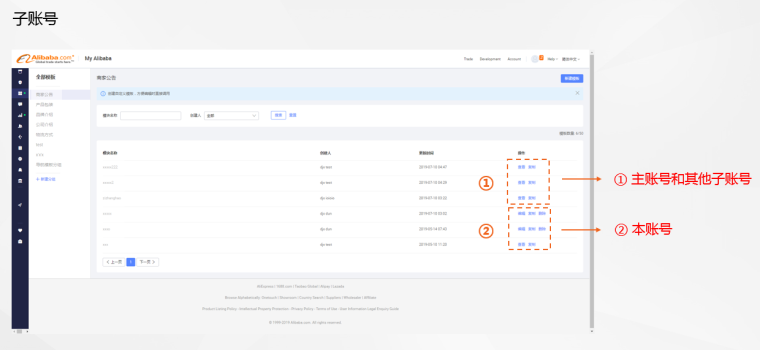
6、我如何使用其他同事创建的自定义模块?
①子账户可以通过“复制”去复制其它子账户创建的自定义模板来编辑。
②主账户可以直接使用子账户创建的自定义模板。
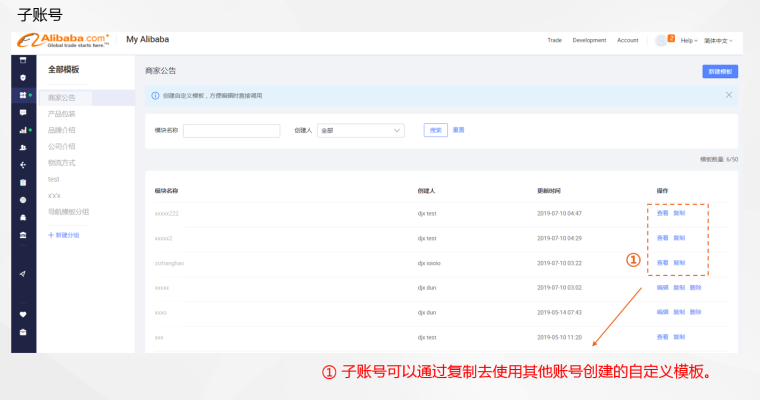
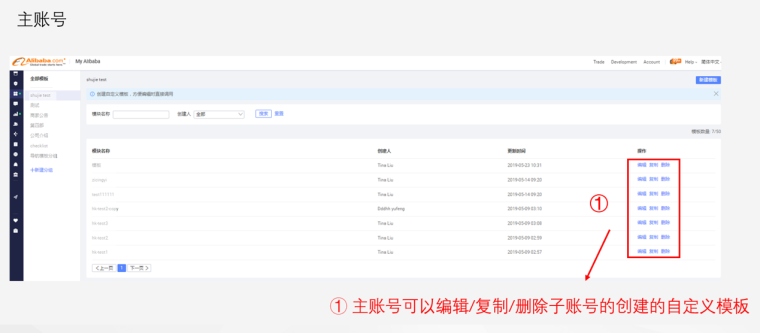
8、删除/修改自定义模块后,已经应用此模块的产品详情是否会有影响?
不会,当模板被删除/修改后,已经套用了此模板产品详情不会自动更新。只有在产品详情重新选择更新的自定义模板或在产品详情里面修改详情并提交审核后前台才展示更新后的内容。
10、从旧版编辑器升级成为新版智能编辑器后,为什么只能复制、删除,不能编辑原导航模板?
原导航模板指用户在旧版智能编辑器上创建的导航模板,这些导航模板全部迁移到新版智能编辑器上成为历史导航模板。
历史导航模板不支持编辑器,如果需要使用历史导航模板,可以通过“复制”历史导航模板成为新的自定义模板后编辑、保存、使用。
①进入自定义模板列表页面,操作路径如下:
操作入口1:MA-管理产品-编辑自定义模板
操作入口2:详情编辑器左下角蓝色文字【管理自定义模块】
②进入模板分组:历史导航模板,找到要复制的导航模板,操作“复制”并为复制生成的新模板命名即可。

11、新用户如何利用自定义模板来提高使用新版智能编辑器效率?
可以先编辑与公司/企业信息、产品包装、物流等内容相关的固定模块来建成自定义模板,在编辑产品详情时无需重复编辑可以直接导入使用。
进入新版智能装修页面,操作路径如下:
操作入口1:MA-管理产品-编辑自定义模板-新建模板
操作入口2:My Alibaba后台>管理/发布产品>编辑>标记表单填完之后点击【我要编辑】
进入新版智能装修页面,编辑完成后另存为自定义模板。
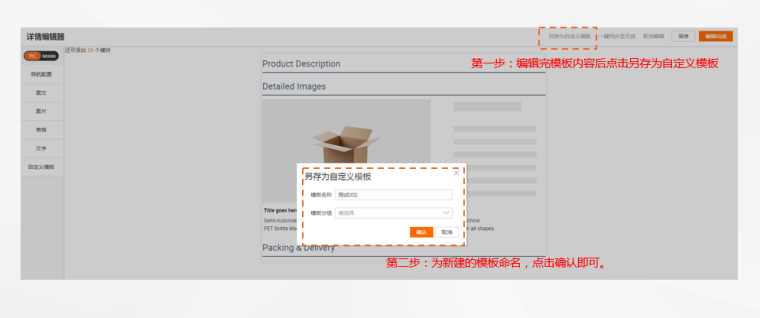
下次编辑产品详情时,添加需要的自定义模块即可。
①在详情编辑器内,选择左侧菜单:自定义模板
②选择自定义模板所在的分组,找到所要套用的模板,拖拽到编辑器对应的位置即可。
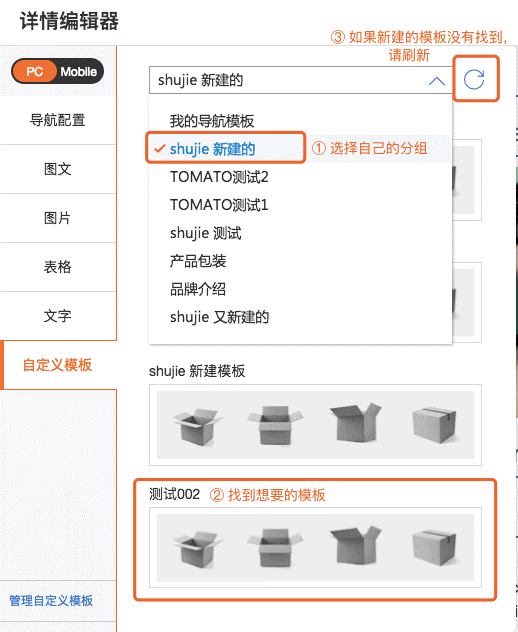
12、为什么表格模块的高度不能进行调整?
确保同步至无线端表格的展示效果,因为在电脑端表格设置高度后,同步至无线端表格可能出现换行,换行时文本的高度也会带上,所以表格模块的高度不能进行调整。
但如果还是想要设置高度,也可以通过文本换行来实现。
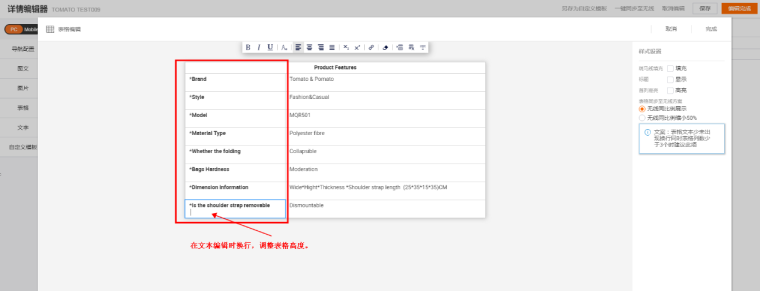
13、为什么编辑表格模块时,表格模块的宽度会自动变宽?
因表格的宽度限制最宽为750,当编辑器页面的缩放比例大于100%时新增表格才会出现此问题,请将编辑器页面缩放到100%即可。
16、表格合并是否支持?
支持,如下图:
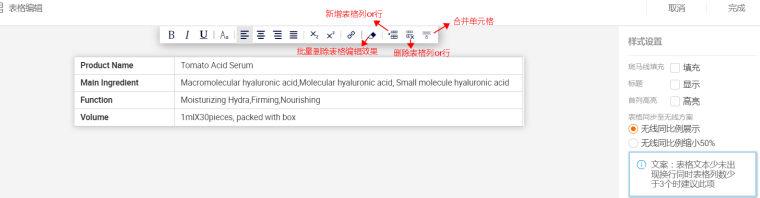
17、如何批量清理表格文本编辑效果?
①鼠标锁定要批量修改的表格列or表格行
②点击需要的操作效果:橡皮即可

18、PC装修了左图右表/左图右文模块同步至无线端后为什么会变成上下结构?
为了让买家在无线端的阅读体验更好。
19、多图模块或多图文模块更改主图后为何对应的副图下面出现空白或副图部分内容被遮挡?
因主图图片的高度决定了副图的高度,主图被替换后,会根据替换的新图来自适应高度,如果新图比旧图要高,会自动调整副图的高度,如果副图不够高时会出现副图下面空白的情况;如果新图比旧图要矮,会自动调整副图的高度,导致副图部分内容被剪裁。
解决方案:重新编辑更新主图图片,调整主图的高度。
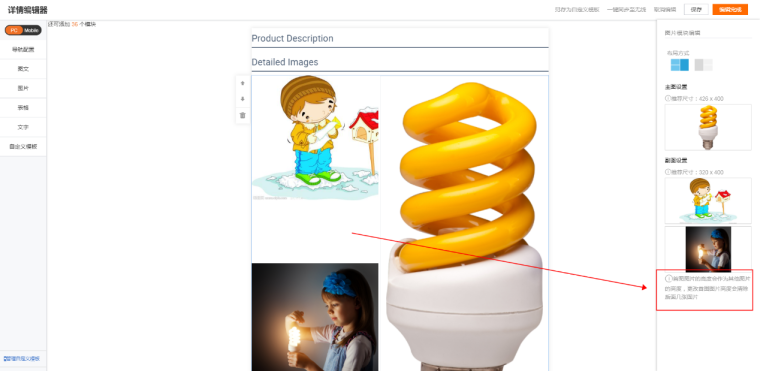
20、上传图片时在编辑器进行裁剪,本地/图片银行的实际尺寸会发生变化吗?
不会。页面图片是根据客户上传图片剪裁的数据去加载展示的,不影响这张图片在本地/图片银行的实际长、宽、大小。
21、为什么会显示模块已添加至数量上限?
有以下两种情况:
①每个模块添加本来就有数量限制,所用的模块超过了限制就会显示已添加至数量上限。
②自定义模板的模块数量+编辑器的模块数量需小于40个。总数量超过40个也会显示已添加至数量上限。
22、无线端编辑的内容是否可以同步到电脑端?
现在暂不支持。
23、自定义模块需要各自编辑电脑端和无线端吗?
自定义模板不分电脑端和无线端,两边通用。如果电脑端编辑器拖拽了一个自定义模板,只需要点一下【一键同步到无线】,无线端就自动有了(不需要切换到无线编辑器再去拖拽一次自定义模板)。
25、配置的链接为何在APP端打不开?
①配置的在定义链接不支持在无线APP跳转 (仅支持跳转至其它商品or店铺页面)。
举例:询盘页面链接是不支持在无线APP跳转的,因为无线APP没有对应的页面。

②配置的店铺页面如果在无线APP店铺上没有对应的页面也是不支持在无线APP跳转的。
原因:无线APP不支持买家点击了链接后跳出阿里买家APP,所以阿里买家APP上如果没有对应的页面的链接均不支持点击跳转。
备注说明:店铺的Contacts页面不支持在无线跳转,原因是无线店铺没有Contacts页面。
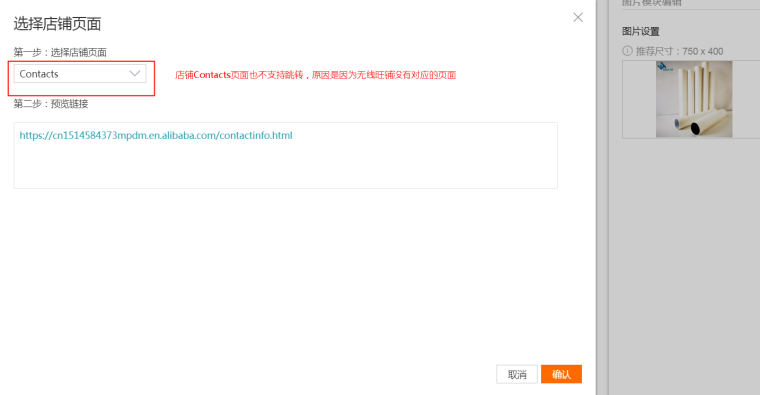
28、为何编辑器的导航条会超过8条?
详情编辑器最多只能添加8条导航。
自定义模板编辑时最多也只能添加8条导航。
拖拽自定义模板进入详情编辑器时,自定义模板编辑器里面的导航条也会展示至详情编辑器,这时导航条会超过8条。
29、编辑器上为何不能修改导航条名称?
暂时不支持,产品后续会支持预计在10月底。
30、无线/APP端编辑完成后,为什么预览效果显示不正常?
因为现无线端/APP端预览存在BUG,实际发布上线显示正常的。
以上是今天分享的所有内容,关注疯狂的美工官方网站,网站上每天会分享不同资讯内容。
【随机内容】
-
 2022-10-16
2022-10-16
-
 2017-08-07
2017-08-07
-

淘宝生意参谋「全屏页视频」已经全面升级成「光合视频」,详细解读规则
2023-02-25 -
 2017-05-27
2017-05-27